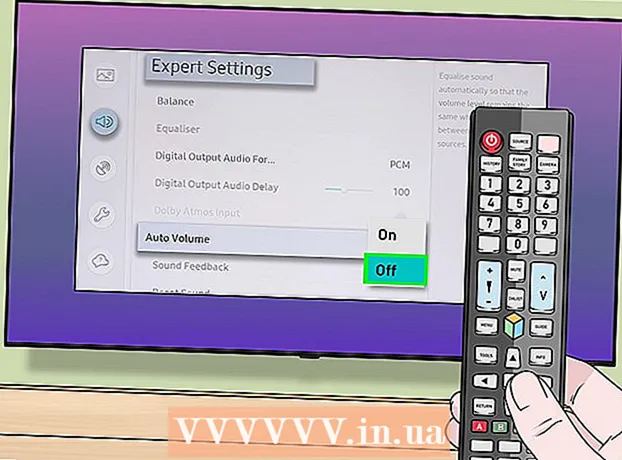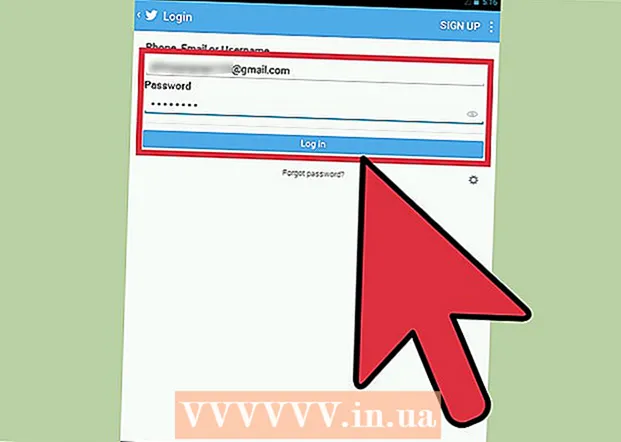Autora:
Janice Evans
Data De La Creació:
1 Juliol 2021
Data D’Actualització:
1 Juliol 2024
![Indonesia Visa 2022 [ACCEPTED 100%] | Apply step by step with me (Subtitled)](https://i.ytimg.com/vi/oAOrcNOHpj8/hqdefault.jpg)
Content
- Passos
- Mètode 1 de 2: utilitzar un llibre de tipus de lletra (recomanat)
- Mètode 2 de 2: instal·lació manual
- Consells
Que frustrant és quan trobeu el millor tipus de lletra i no sabeu com instal·lar-lo. Els tipus de lletra poden formar o dividir part d’una lletra per recordar-vos la importància del visual. Independentment, la instal·lació del tipus de lletra és bastant senzilla. Seguiu llegint per esbrinar com instal·lar un tipus de lletra en un Mac.
Passos
Mètode 1 de 2: utilitzar un llibre de tipus de lletra (recomanat)
 1 Baixeu els tipus de lletra mitjançant un motor de cerca. Inicieu el navegador i escriviu "fonts gratuïtes per a Mac" a la barra de cerca (sense cometes). Navegueu per la llista i seleccioneu qualsevol tipus de lletra o conjunt de tipus de lletra que vulgueu descarregar.
1 Baixeu els tipus de lletra mitjançant un motor de cerca. Inicieu el navegador i escriviu "fonts gratuïtes per a Mac" a la barra de cerca (sense cometes). Navegueu per la llista i seleccioneu qualsevol tipus de lletra o conjunt de tipus de lletra que vulgueu descarregar. 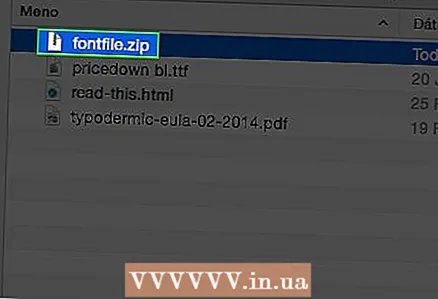 2 Desempaqueteu l'arxiu o extreu els tipus de lletra dels fitxers ZIP. Un cop els descomprimiu, haurien de tenir una extensió de fitxer .ttf, que significa "tipus de lletra TrueType".
2 Desempaqueteu l'arxiu o extreu els tipus de lletra dels fitxers ZIP. Un cop els descomprimiu, haurien de tenir una extensió de fitxer .ttf, que significa "tipus de lletra TrueType".  3 Feu doble clic a la font que vulgueu instal·lar i, a continuació, feu clic al botó "instal·la" quan aparegui a la finestra del Llibre de fonts.
3 Feu doble clic a la font que vulgueu instal·lar i, a continuació, feu clic al botó "instal·la" quan aparegui a la finestra del Llibre de fonts.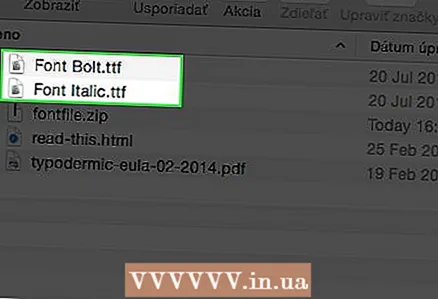 4 Mitjançant el mateix mètode, instal·leu qualsevol versió del tipus de lletra (negreta, cursiva). Si la versió en negreta o cursiva del tipus de lletra requereix una instal·lació independent, repetiu els passos anteriors.
4 Mitjançant el mateix mètode, instal·leu qualsevol versió del tipus de lletra (negreta, cursiva). Si la versió en negreta o cursiva del tipus de lletra requereix una instal·lació independent, repetiu els passos anteriors. 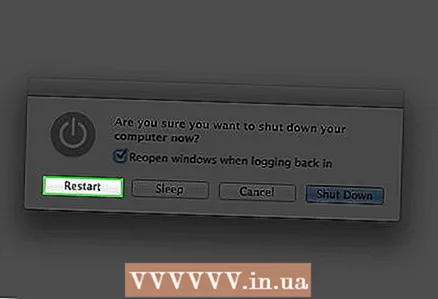 5 Reinicieu l'ordinador si els tipus de lletra preparats per a l'ús no apareixen automàticament.
5 Reinicieu l'ordinador si els tipus de lletra preparats per a l'ús no apareixen automàticament.
Mètode 2 de 2: instal·lació manual
 1 Baixeu-vos el tipus de lletra mitjançant un motor de cerca. Cerqueu tipus de lletra gratuïts i llestos per descarregar o feu una compra en línia.
1 Baixeu-vos el tipus de lletra mitjançant un motor de cerca. Cerqueu tipus de lletra gratuïts i llestos per descarregar o feu una compra en línia. 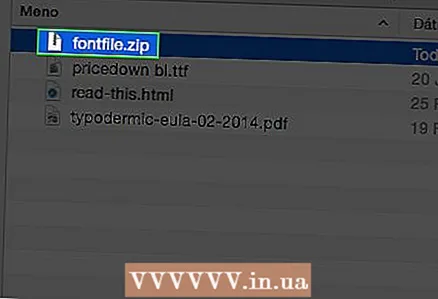 2 Desempaqueteu l'arxiu o extreu els tipus de lletra dels fitxers ZIP. Un cop els descomprimiu, haurien de tenir una extensió de fitxer .ttf.
2 Desempaqueteu l'arxiu o extreu els tipus de lletra dels fitxers ZIP. Un cop els descomprimiu, haurien de tenir una extensió de fitxer .ttf. 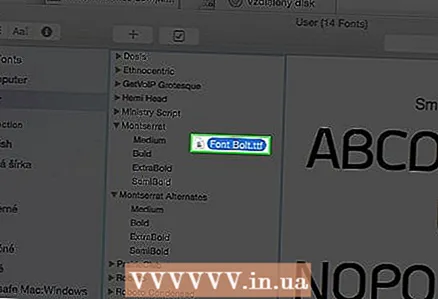 3 Mou els fitxers de tipus de lletra. Depenent de la versió del sistema operatiu:
3 Mou els fitxers de tipus de lletra. Depenent de la versió del sistema operatiu: - Mac OS 9.x o 8.x: arrossegueu i deixeu anar fitxers a la carpeta del sistema.
- Mac OS X: arrossegueu i deixeu anar fitxers a la carpeta Tipus de lletra de la biblioteca.
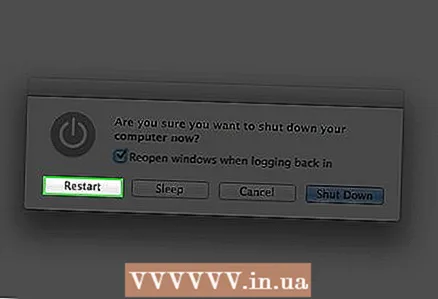 4 Reinicieu l'ordinador si els tipus de lletra preparats per a l'ús no apareixen automàticament.
4 Reinicieu l'ordinador si els tipus de lletra preparats per a l'ús no apareixen automàticament.
Consells
- No instal·leu el mateix tipus de lletra en diversos formats com TrueType i Type 1.